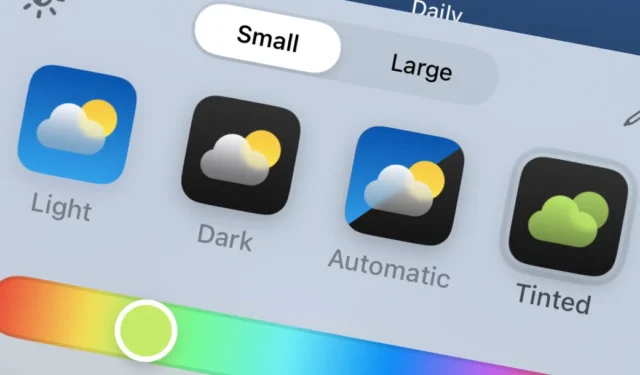
„iOS 18“ siūlo naujas įdomias pagrindinio ekrano tinkinimo funkcijas, leidžiančias keisti programų piktogramų ir valdiklių spalvas. Vadovaukitės šiuo paprastu nuosekliu vadovu, kad pritaikytumėte savo iPhone išvaizdą pagal savo skonį.
Kaip pasiekti tinkinimo meniu
- Eikite į „iPhone“ pagrindinį ekraną.
- Paspauskite ir palaikykite tuščią ekrano sritį, kol programos piktogramos pradės virpėti.
- Paspauskite mygtuką „Redaguoti“, esantį ekrano viršuje.
- Iš rodomų parinkčių pasirinkite „Tinkinti“.
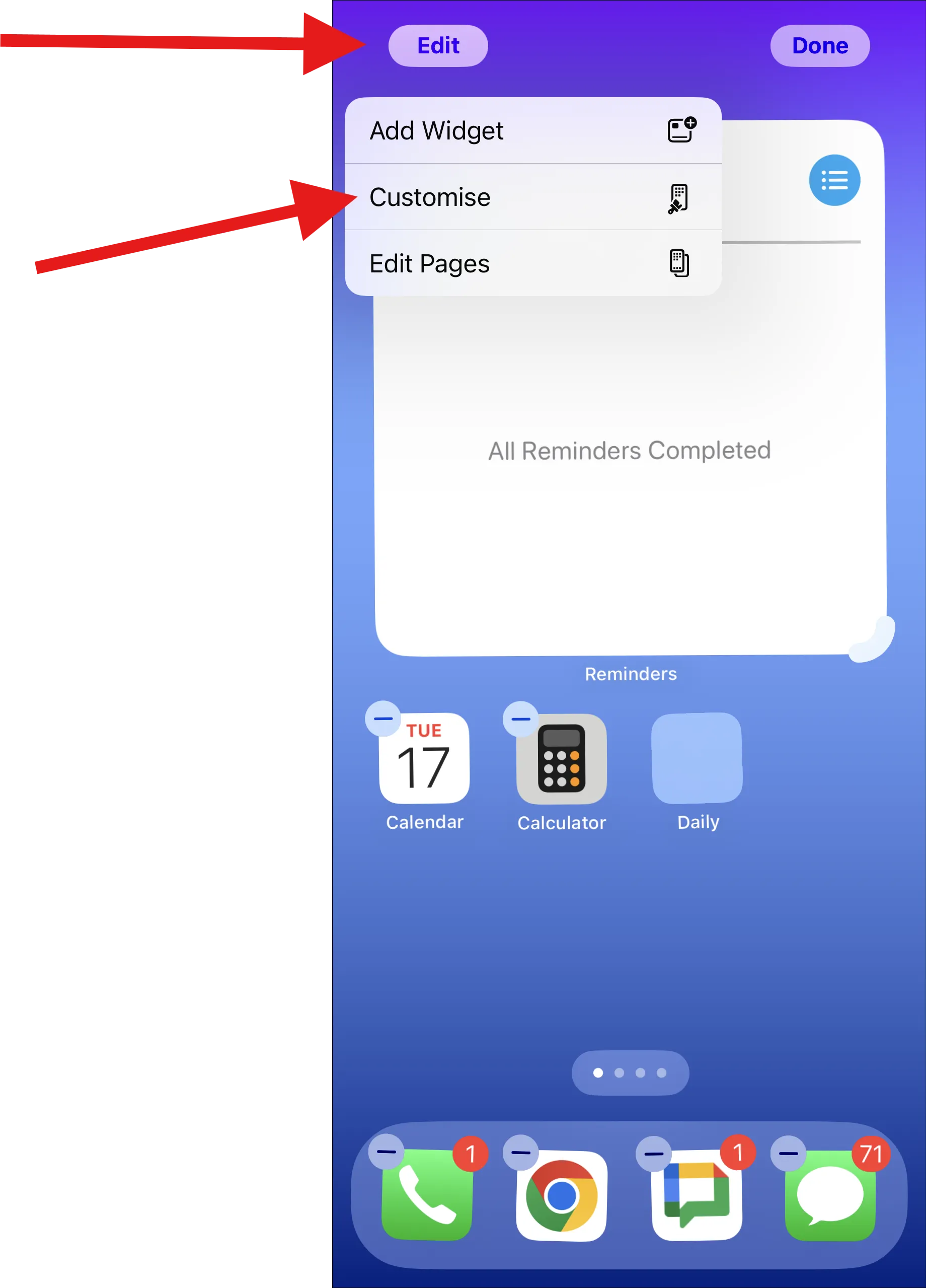
Kaip pakeisti piktogramos spalvą
Atspalvio funkcijos naudojimas
- Meniu Tinkinti pasirinkite „Tinted“.
- Norėdami pasirinkti pageidaujamą atspalvį, naudokite spalvų slankiklį.
- Sureguliuokite sodrumo slankiklį, kad valdytumėte spalvos ryškumą.
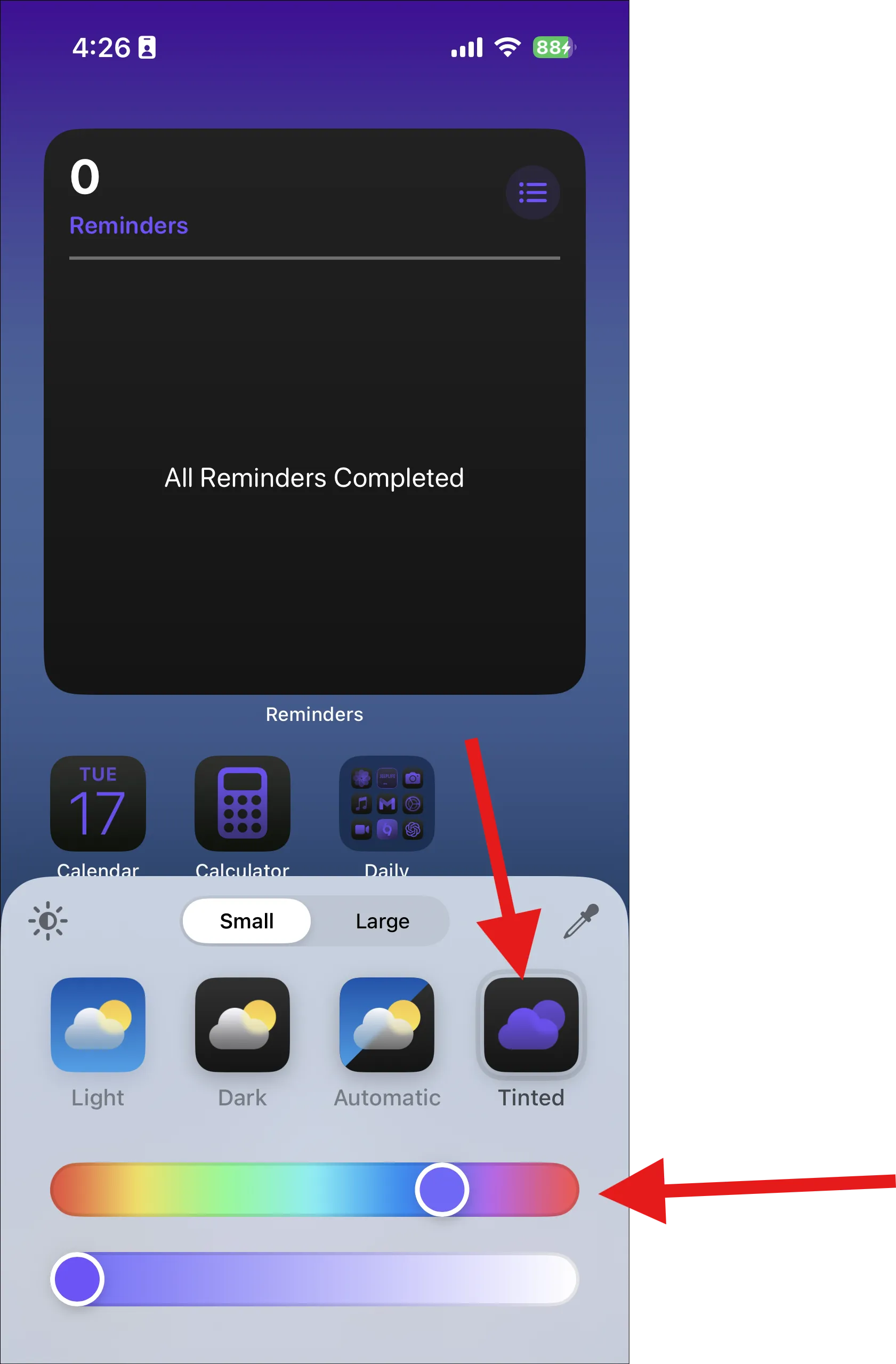
- Norėdami tiksliau pasirinkti spalvą, bakstelėkite lašintuvo piktogramą.
- Palieskite bet kurią ekrano fono sritį, kad pasirinktumėte programos piktogramų spalvą.
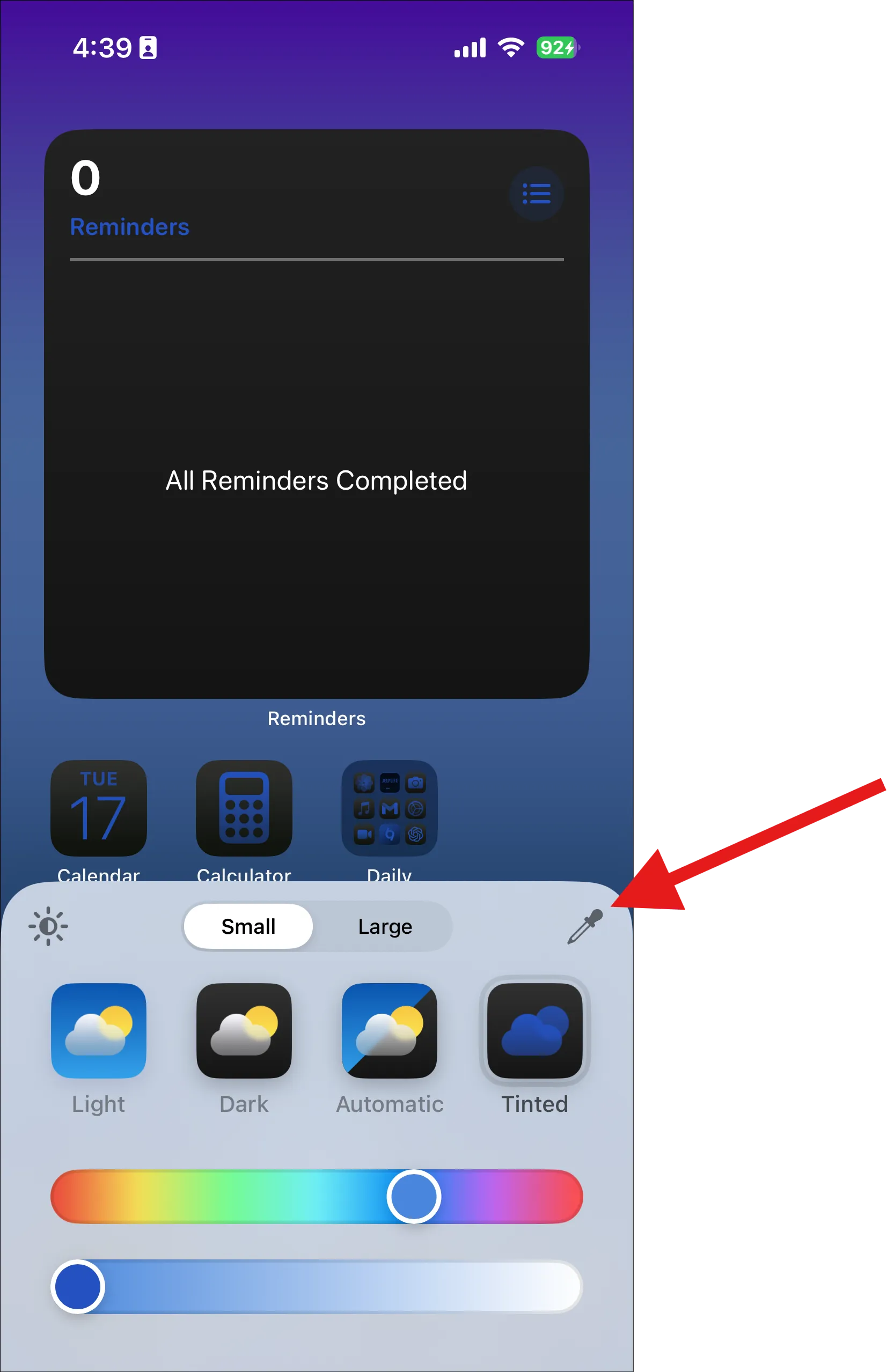
- Norėdami užbaigti pakeitimus, tinkinimo meniu tiesiog braukite žemyn. Jūsų iPhone grįš į pagrindinį ekraną su išsaugotais naujais pakeitimais.
Tamsaus ir šviesaus režimo parinktys
Meniu Tinkinti galite pasirinkti iš:
- „Tamsiai“, kad piktogramos būtų tamsesnės.
- „Šviesa“, kad piktogramos būtų ryškesnės.
- „Automatinis“, kad perjungtumėte iš tamsaus ir šviesaus režimo, atsižvelgiant į jūsų iPhone nustatymus.
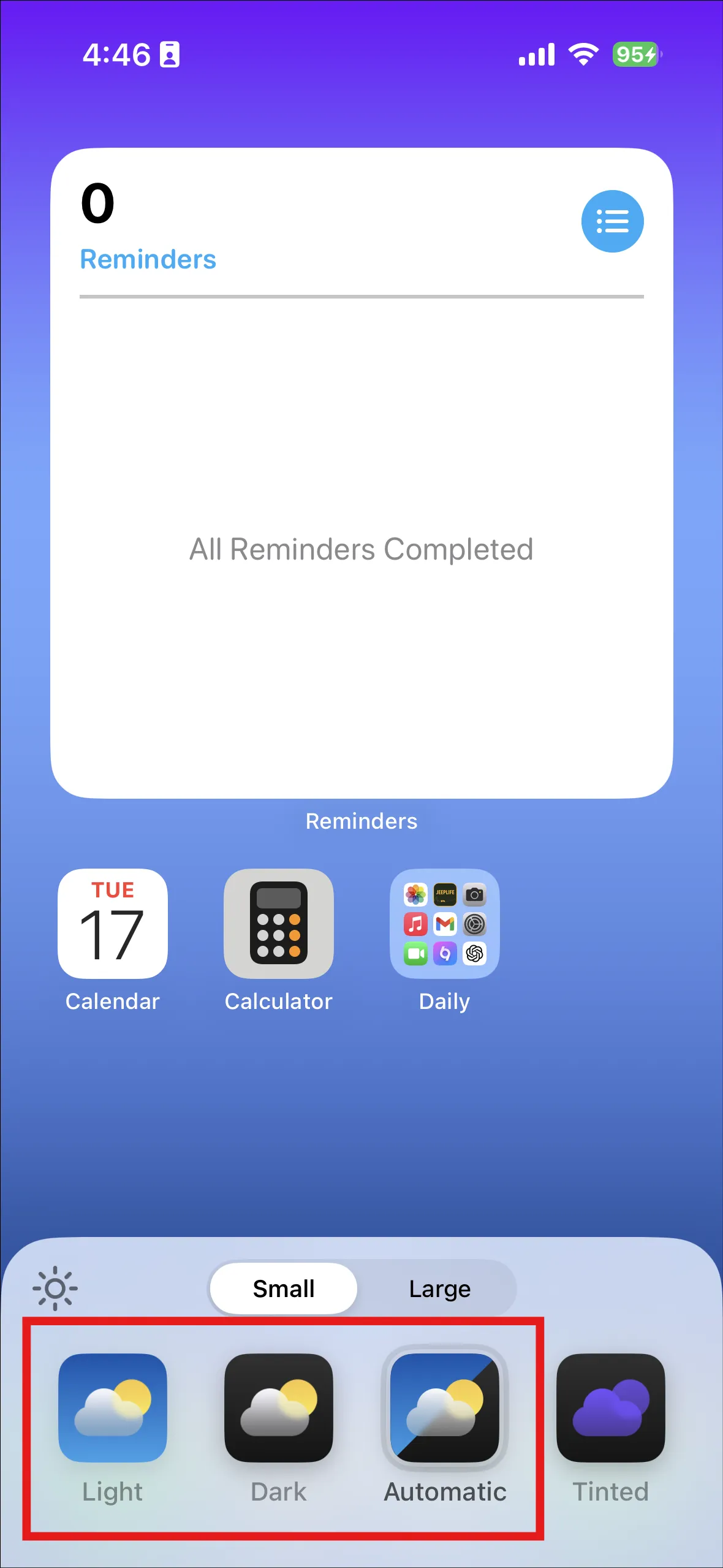
Daugiau tinkinimo parinkčių
- Keisti piktogramų dydį : pasirinkite „Didelis“, kad padidintumėte piktogramų dydį ir pašalintumėte programų pavadinimus. Atminkite, kad ši parinktis praleis programų pavadinimus po piktogramomis.
- Piktogramų pertvarkymas : būdami judėjimo režimu, galite vilkti piktogramas į norimas vietas pagrindiniame ekrane.
Tinkinimo patarimai
- Spalvų pakeitimai bus taikomi visoms programų piktogramoms ir valdikliams pagrindiniame ekrane ir programų bibliotekoje.
- Jūsų pasirinktas atspalvis perdengs esamus piktogramų dizainus ir suteiks vieningą išvaizdą.
- Išbandykite įvairias spalvas, kad atrastumėte tobulą tapetų ar asmeninės estetikos derinį.
- Atminkite, kad šie pakeitimai turi įtakos tik vaizdiniam pagrindinio ekrano piktogramų vaizdui ir neturi įtakos programų funkcionalumui.
Vadovaudamiesi šiomis gairėmis galite be vargo keisti savo programų piktogramų spalvas ir sukurti išskirtinę, suasmenintą savo iPhone su iOS 18 estetiką.




Parašykite komentarą